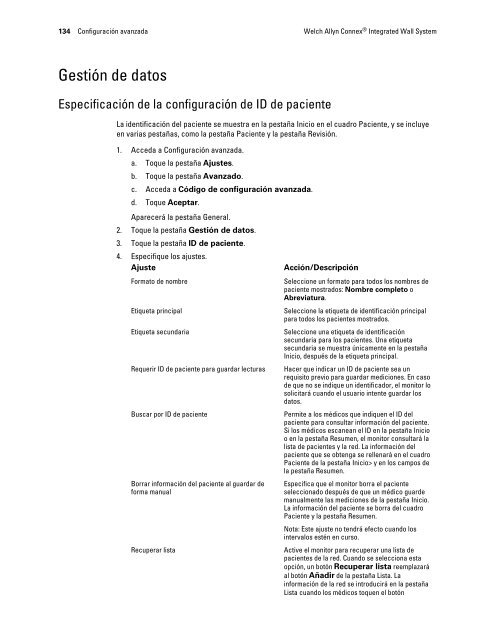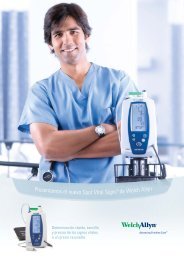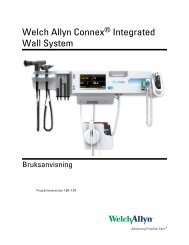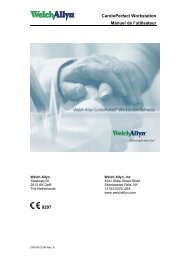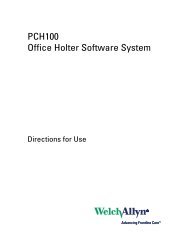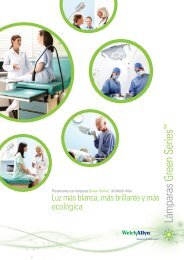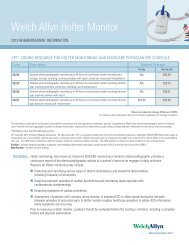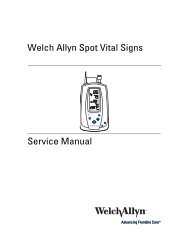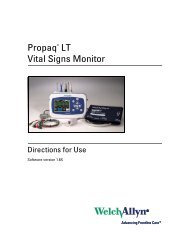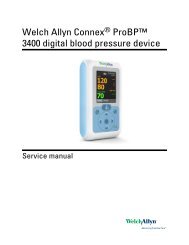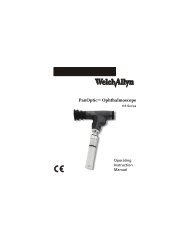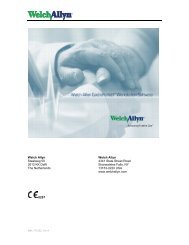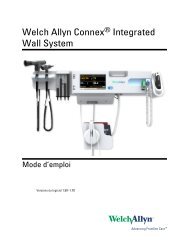Instrucciones de uso, Welch Allyn Connex® Integrated Wall System
Instrucciones de uso, Welch Allyn Connex® Integrated Wall System
Instrucciones de uso, Welch Allyn Connex® Integrated Wall System
Create successful ePaper yourself
Turn your PDF publications into a flip-book with our unique Google optimized e-Paper software.
134 Configuración avanzada <strong>Welch</strong> <strong>Allyn</strong> Connex ® <strong>Integrated</strong> <strong>Wall</strong> <strong>System</strong>Gestión <strong>de</strong> datosEspecificación <strong>de</strong> la configuración <strong>de</strong> ID <strong>de</strong> pacienteLa i<strong>de</strong>ntificación <strong>de</strong>l paciente se muestra en la pestaña Inicio en el cuadro Paciente, y se incluyeen varias pestañas, como la pestaña Paciente y la pestaña Revisión.1. Acceda a Configuración avanzada.a. Toque la pestaña Ajustes.b. Toque la pestaña Avanzado.c. Acceda a Código <strong>de</strong> configuración avanzada.d. Toque Aceptar.Aparecerá la pestaña General.2. Toque la pestaña Gestión <strong>de</strong> datos.3. Toque la pestaña ID <strong>de</strong> paciente.4. Especifique los ajustes.AjusteFormato <strong>de</strong> nombreEtiqueta principalEtiqueta secundariaRequerir ID <strong>de</strong> paciente para guardar lecturasBuscar por ID <strong>de</strong> pacienteBorrar información <strong>de</strong>l paciente al guardar <strong>de</strong>forma manualRecuperar listaAcción/DescripciónSeleccione un formato para todos los nombres <strong>de</strong>paciente mostrados: Nombre completo oAbreviatura.Seleccione la etiqueta <strong>de</strong> i<strong>de</strong>ntificación principalpara todos los pacientes mostrados.Seleccione una etiqueta <strong>de</strong> i<strong>de</strong>ntificaciónsecundaria para los pacientes. Una etiquetasecundaria se muestra únicamente en la pestañaInicio, <strong>de</strong>spués <strong>de</strong> la etiqueta principal.Hacer que indicar un ID <strong>de</strong> paciente sea unrequisito previo para guardar mediciones. En caso<strong>de</strong> que no se indique un i<strong>de</strong>ntificador, el monitor losolicitará cuando el usuario intente guardar losdatos.Permite a los médicos que indiquen el ID <strong>de</strong>lpaciente para consultar información <strong>de</strong>l paciente.Si los médicos escanean el ID en la pestaña Inicioo en la pestaña Resumen, el monitor consultará lalista <strong>de</strong> pacientes y la red. La información <strong>de</strong>lpaciente que se obtenga se rellenará en el cuadroPaciente <strong>de</strong> la pestaña Inicio> y en los campos <strong>de</strong>la pestaña Resumen.Especifica que el monitor borra el pacienteseleccionado <strong>de</strong>spués <strong>de</strong> que un médico guar<strong>de</strong>manualmente las mediciones <strong>de</strong> la pestaña Inicio.La información <strong>de</strong>l paciente se borra <strong>de</strong>l cuadroPaciente y la pestaña Resumen.Nota: Este ajuste no tendrá efecto cuando losintervalos estén en curso.Active el monitor para recuperar una lista <strong>de</strong>pacientes <strong>de</strong> la red. Cuando se selecciona estaopción, un botón Recuperar lista reemplazaráal botón Añadir <strong>de</strong> la pestaña Lista. Lainformación <strong>de</strong> la red se introducirá en la pestañaLista cuando los médicos toquen el botón